在使用XP电脑上网时,经常会遇到DNS配置错误导致无法正常访问网页的问题。这个问题可以通过一些简单的方法来解决,本文将为大家提供一些有效的解决方案和步骤。
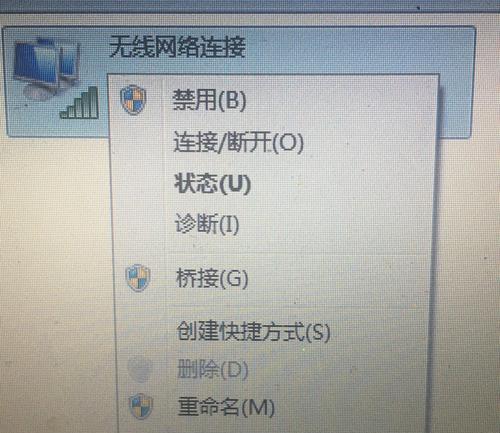
1.检查网络连接状态:
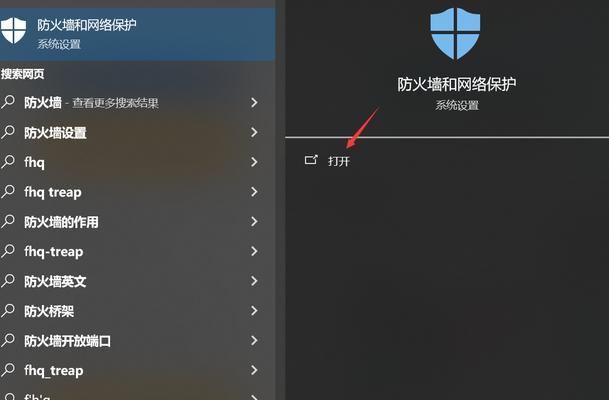
通过查看电脑屏幕右下角的网络连接图标,判断是否已连接到网络。如果显示“有限或无连接”,则可能是因为网络适配器未连接或驱动程序未正确安装。
2.检查网络适配器设置:
在控制面板中,找到“网络连接”选项,双击进入。选择当前使用的网络适配器,右键点击并选择“属性”。在属性窗口中,确保“Internet协议版本4(TCP/IPv4)”选项被勾选。
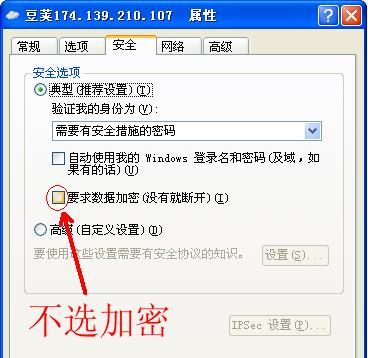
3.重新启动网络适配器:
在“网络连接”窗口中,右键点击当前使用的网络适配器,并选择“禁用”。等待片刻后,再次右键点击该适配器,并选择“启用”。这样可以尝试重置网络连接。
4.清除DNS缓存:
打开命令提示符窗口,输入“ipconfig/flushdns”命令,然后按下回车键。这样可以清除计算机中存储的DNS缓存,以便重新获取正确的DNS信息。
5.更改DNS服务器地址:
在“网络连接”属性窗口中,选择“Internet协议版本4(TCP/IPv4)”选项,并点击“属性”。在弹出窗口中,选择“使用下面的DNS服务器地址”选项,并填写正确的首选DNS服务器地址和备用DNS服务器地址。
6.检查防火墙设置:
防火墙可能会阻止计算机与DNS服务器进行通信,导致DNS配置错误。在控制面板中找到“Windows防火墙”,确保防火墙允许计算机与DNS服务器进行通信。
7.重启路由器:
有时候,路由器的缓存也会导致DNS配置错误。通过拔掉路由器电源,等待几秒钟后重新插入电源,可以尝试重启路由器解决问题。
8.使用公共DNS服务器:
尝试更改计算机的DNS服务器为一些常用的公共DNS服务器,如Google的8.8.8.8和8.8.4.4。这些DNS服务器通常比运营商提供的更稳定和快速。
9.更新网络适配器驱动程序:
在设备管理器中找到网络适配器,并检查是否有可用的更新驱动程序。如果有,请更新驱动程序以确保网络适配器正常工作。
10.重置网络设置:
打开命令提示符窗口,输入“netshwinsockreset”命令,然后按下回车键。这将重置Windows套接字的状态,并可能解决DNS配置错误问题。
11.安装安全软件更新:
某些安全软件会干扰网络连接,并导致DNS配置错误。确保安全软件已经更新到最新版本,并根据软件提供的指南进行设置调整。
12.检查网络线缆连接:
检查电脑与路由器之间的网络线缆连接是否松动或损坏。如果发现问题,重新连接或更换线缆可能有助于解决DNS配置错误。
13.运行网络故障排除工具:
Windows系统提供了网络故障排除工具,可以自动识别并修复一些常见的网络连接问题。在控制面板中搜索并运行“网络和共享中心”,然后选择“故障排除”进行修复尝试。
14.检查ISP问题:
如果以上方法都无法解决DNS配置错误,可能是因为互联网服务提供商(ISP)的问题。可以尝试联系ISP客服,描述问题并寻求帮助。
15.寻求专业技术支持:
如果以上方法仍然无法解决DNS配置错误,建议寻求专业的技术支持。专业人员可以进一步诊断问题,并提供更为复杂的解决方案。
在遇到XP电脑DNS配置错误时,我们可以通过检查网络连接状态、调整网络适配器设置、清除DNS缓存、更改DNS服务器地址等一系列方法来解决问题。如果问题仍然存在,可以尝试重启路由器、使用公共DNS服务器、更新网络适配器驱动程序等措施。如果这些方法都无效,最好咨询专业技术人员进行进一步的诊断和解决方案。


